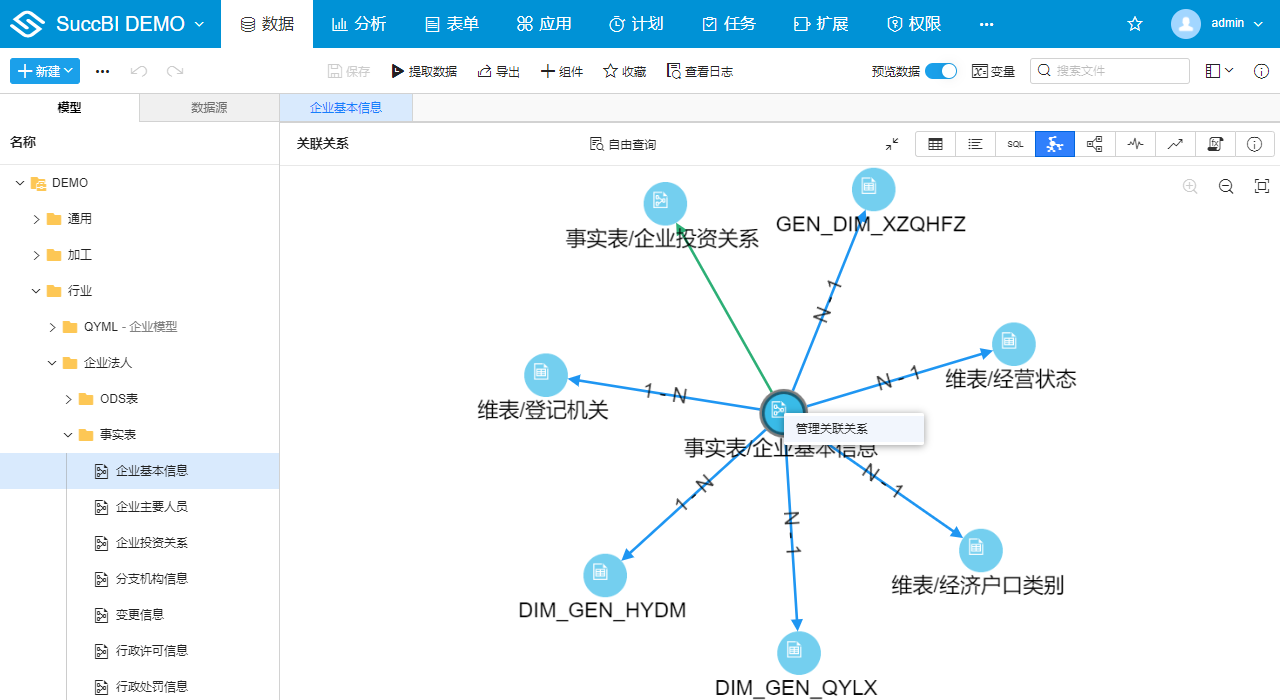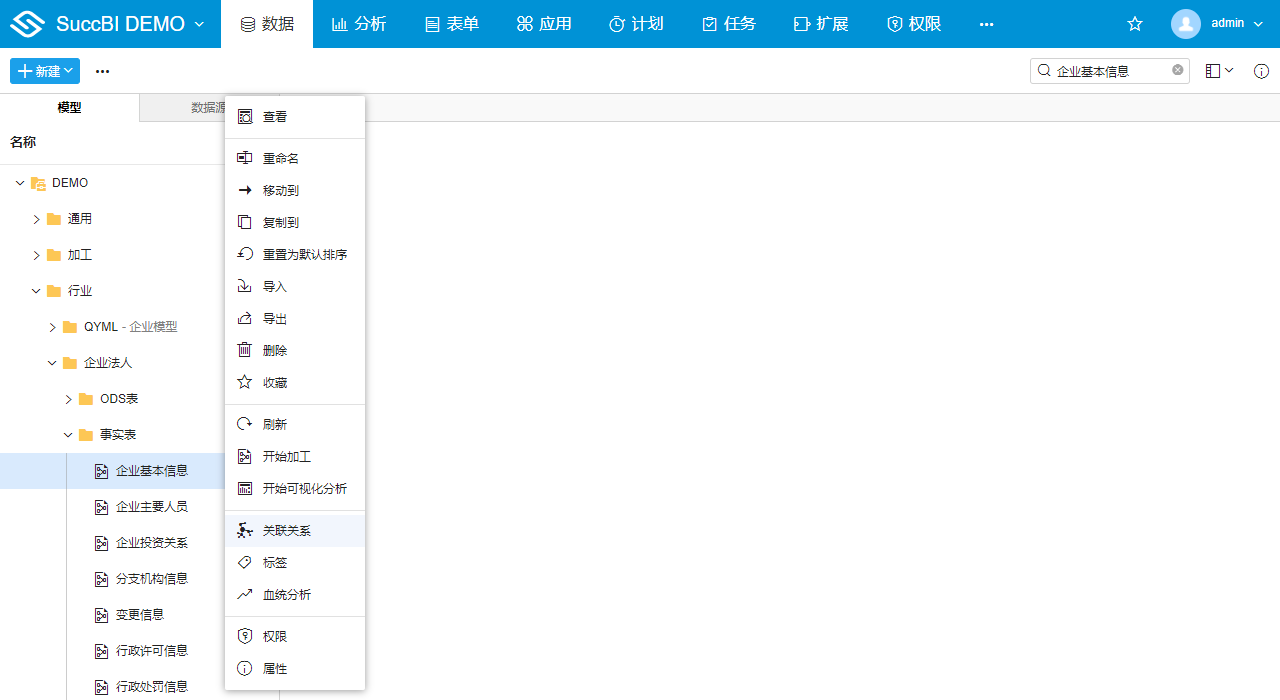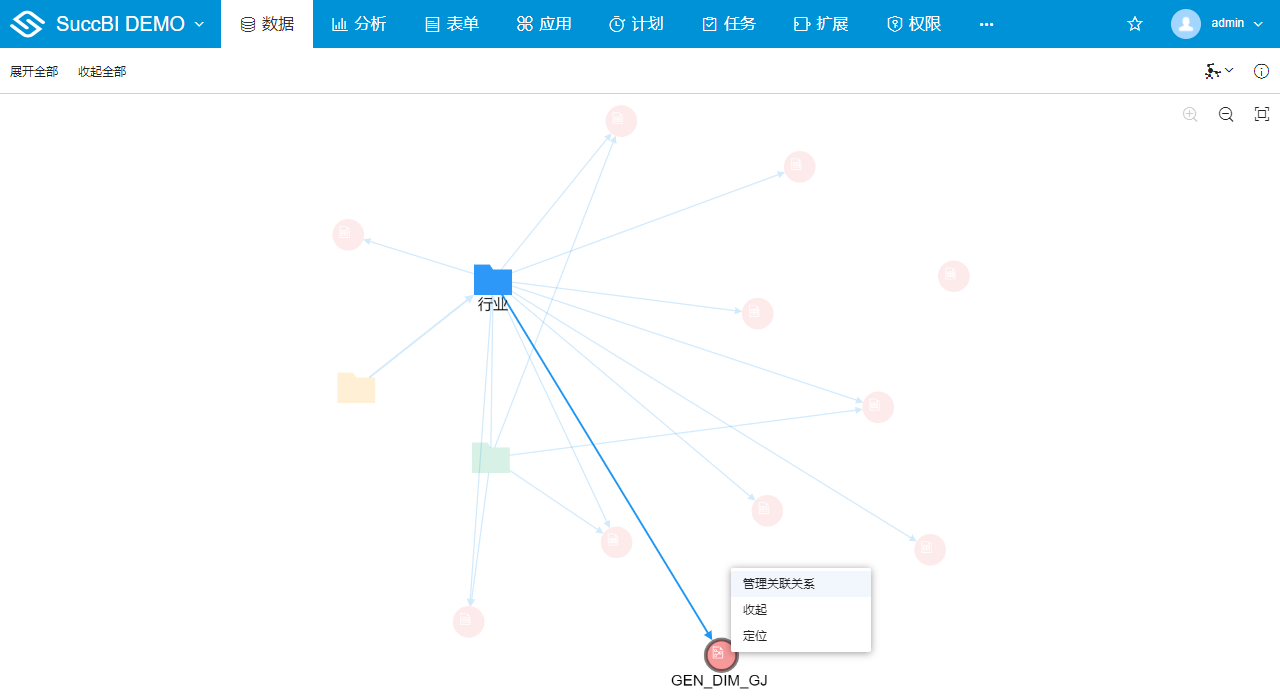# 关联关系
关联关系是指模型表与模型表之间的关系。根据关联类型分为两种:
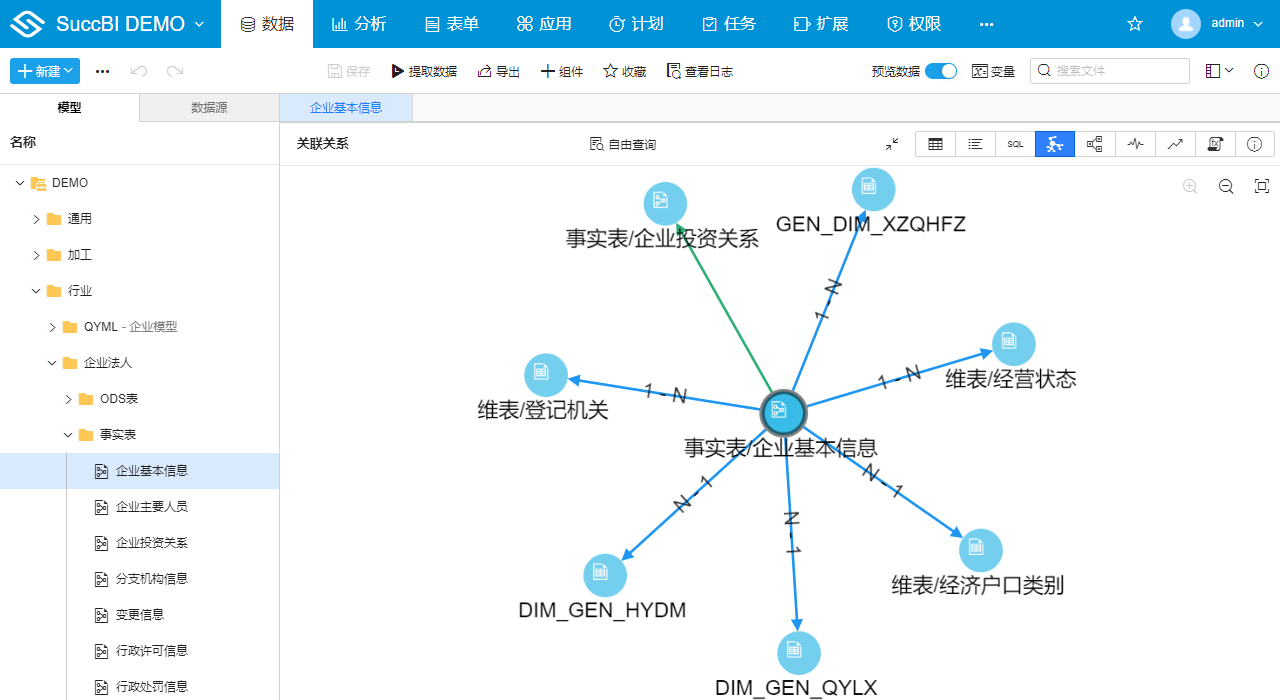
示例地址:关联关系-企业基本信息 (opens new window)
# 设置关联关系
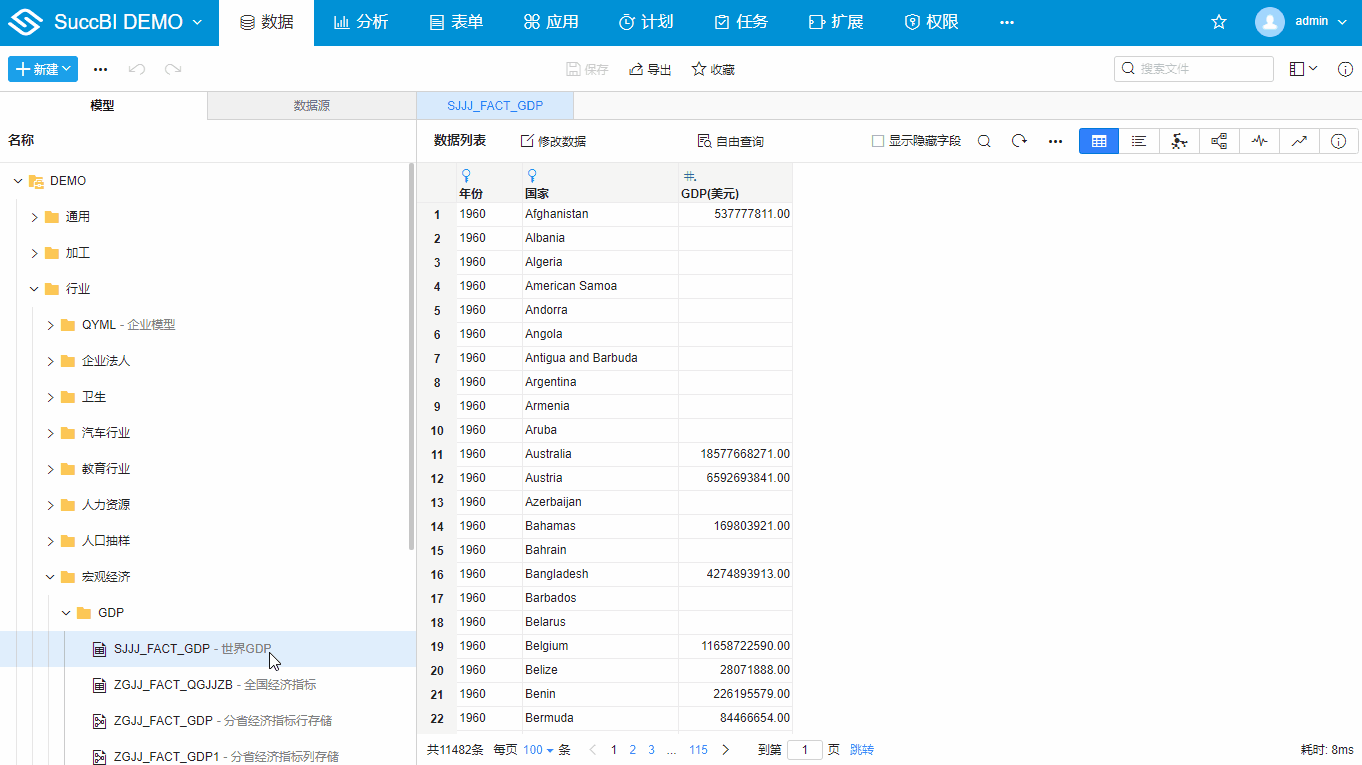
设置关联关系的操作步骤:
- 打开关联关系设置对话框: 从左侧资源树中定位到加工模型,右键并选中关联关系菜单,弹出关联关系对话框。更多入口参考关联关系管理入口
- 添加关联关系: 点击添加,选择一个与主表关联的表,系统会自动识别两个表的关联类型,你也可以手动切换关联类型,并设置具体的关联方式
# 关联关系管理入口
| 模型关系面板 | 元数据右键菜单 | 全局关联关系 |
|---|---|---|
|
|
|
- 关联关系面板: 数据管理界面中打开目标模型的编辑器,从中部工具栏切换到关联关系面板,右键当前模型节点,选中管理关联关系
- 元数据树右键菜单: 数据管理界面中手动展开或通过元数据搜索框定位到目标模型,右键选择关联关系
- 全局关联关系视图: 数据管理界面中切换到全局关联关系视图,通过一级级展开目录找到目标模型,右键目标模型的节点,选中管理关联关系
# 关联关系设置对话框
关联关系对话框用于管理当前模型(下图“企业基本模型”)与其他模型的关联关系。
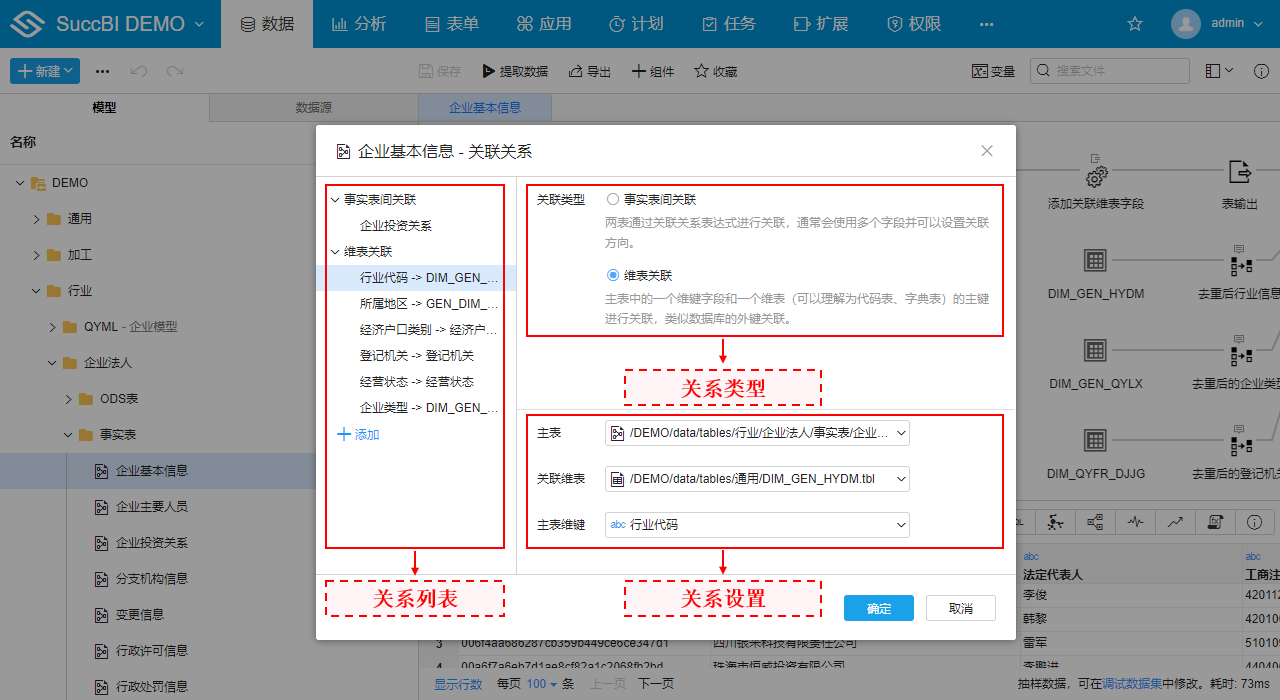
- 关系列表: 列举了与本表关联的所有关联关系。鼠标移动到列表项上,可以点击垃圾桶图标删除该项。下方添加按钮可以添加新的关联关系
- 关联类型: 关联类型分为事实表关联和维表关联,不同的类型对应的关联设置不同
- 关联设置:
# 关联关系图
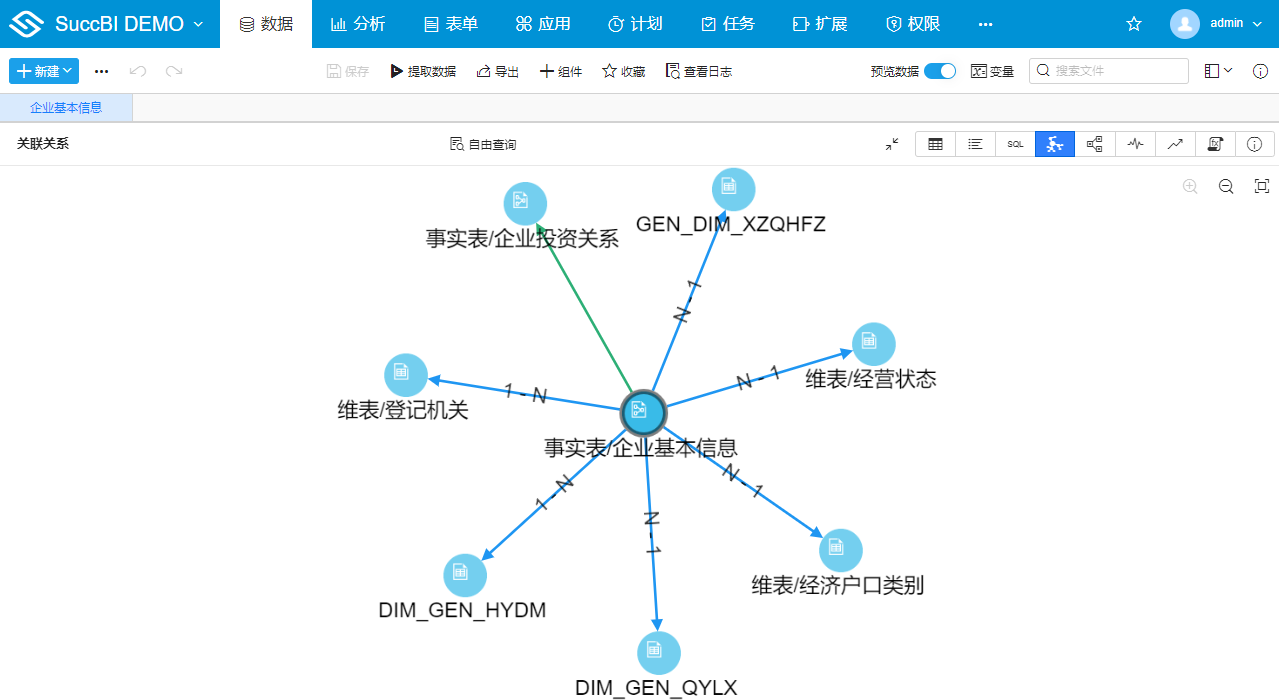
- 关联关系图的节点
- 显示所有与当前模型(上图:“企业基本信息”)有关系的模型,鼠标移动到节点上会显示模型的具体的路径
- 右键非当前模型,可以定位到关联模型的编辑界面
- 关联关系图的连线
- 绿色连线代表事实表关联,蓝色连线代表维表关联
- 1-N代表靠近1端的表的一行数据对应另一端表的多行数据
- 未标明1-N,表示系统不能根据模型结构自动识别数据对应关系
# 全局关联关系视图
全局关联关系视图用于展示整个项目中各个模块或目录之间的关联关系。在数据>右上方视图,切换到关联关系视图。
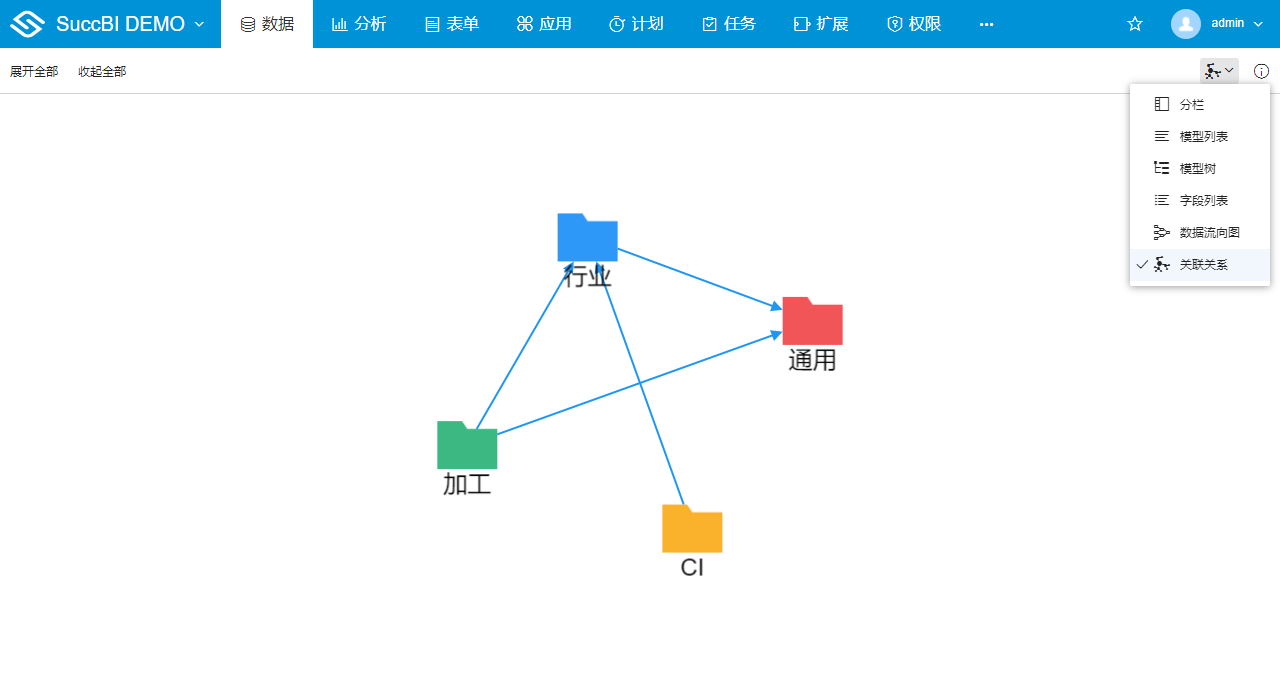
- 视图的窗口控制
- 通过鼠标滚轮、触摸板双指缩放,可以控制视图的窗口缩放
- 点击自适应按钮,会自动调整窗口大小以刚好将所有节点显示在窗口中
- 目录的导航
- 双击目录节点或右键菜单展开目录
- 右键收起,将与右键节点的所有同级节点收起,显示它们的父节点
- 展开全部、收起全部按钮可以展开所有目录或返回顶级目录
- 查看、管理目录之间的关联关系
- 查看目录之间的关系
- 管理某个模型的关联关系
- 全局关联关系视图与模型关系面板视图的区别
- 全局关联关系显示整个项目的关联关系,而模型关系面板只显示当前模型相关的关联关系
# 智能关联场景
场景1: 数据加工中自动引用全局关联关系作为关联节点的连接条件
如下图,“企业基本信息表”和“企业投资关系”进行关联时,会自动使用它们之间的事实表关联关系的连接方式和连接条件进行关联,通常两个业务表间的关联关系都是确定的,提前设置好关联关系可以更快地进行数据加工的创建。
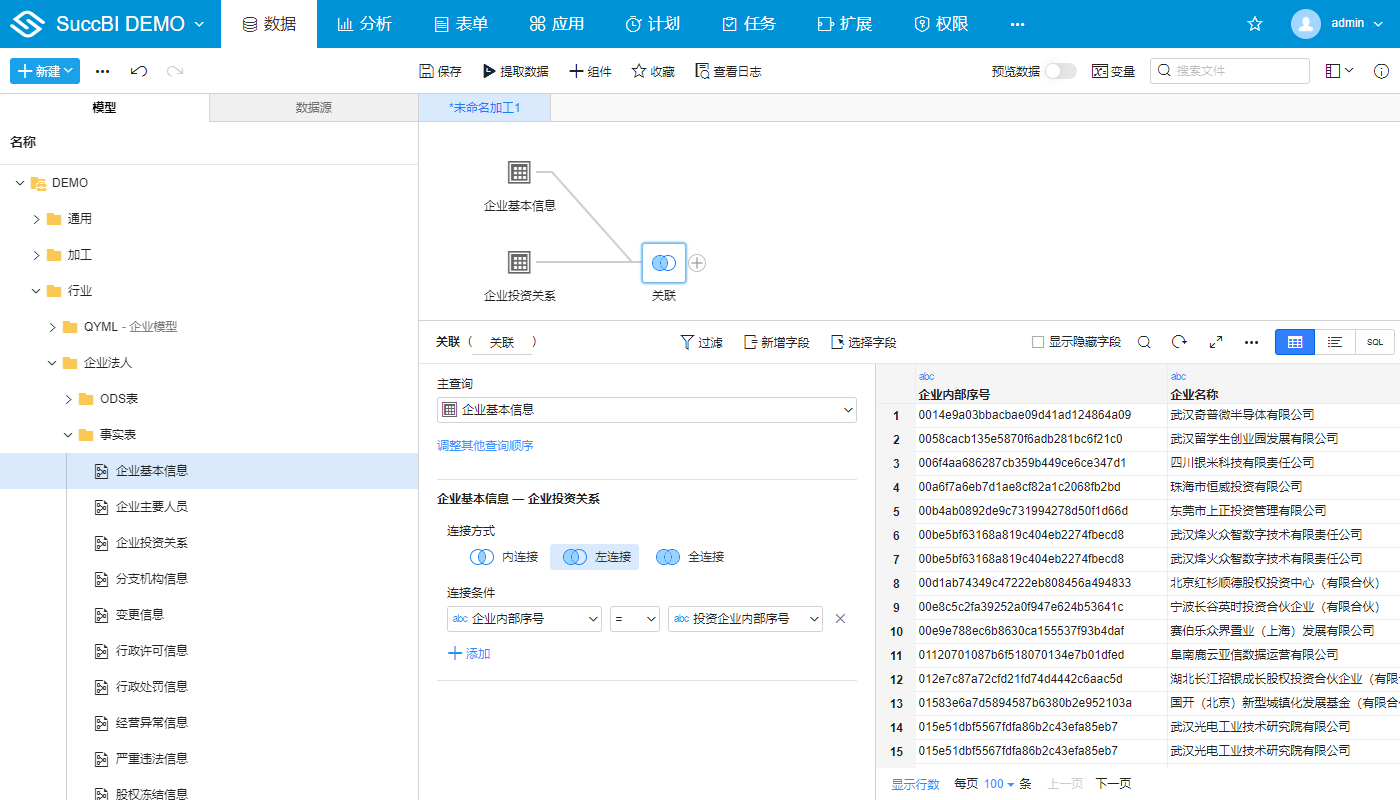
场景2: 仪表板中自动引用全局关联关系将两个业务表关联起来
下图中,我们将“企业基本信息表”的“法定代表人”维度作为X轴,而“企业基本信息表”的“注册资本”和“企业投资关系”的“认缴出资额”作为Y轴的指标,仪表本会自动从全局关联关系中找到两个表之间个关联,将数据关联后展现在视图中。
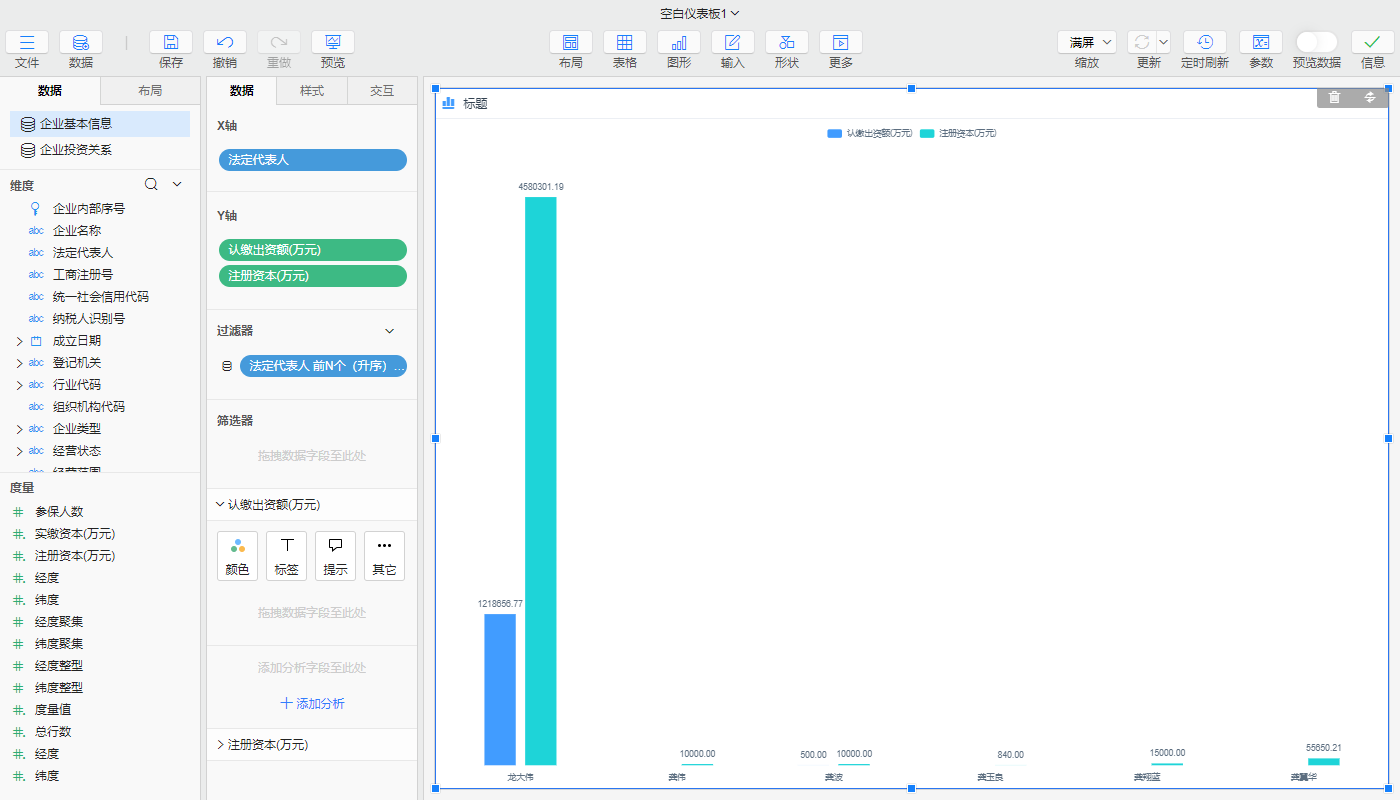
是否有帮助?
0条评论
评论